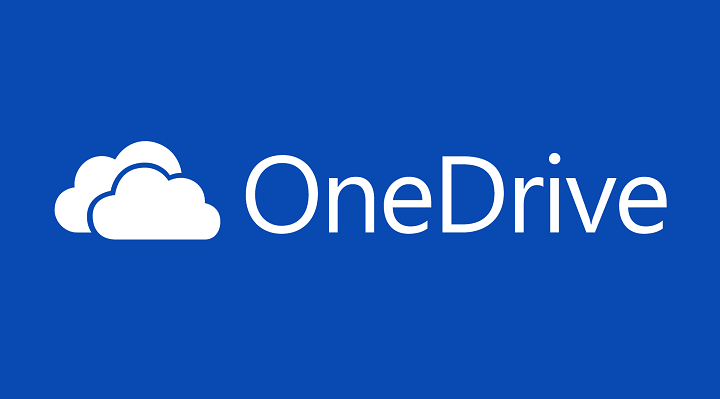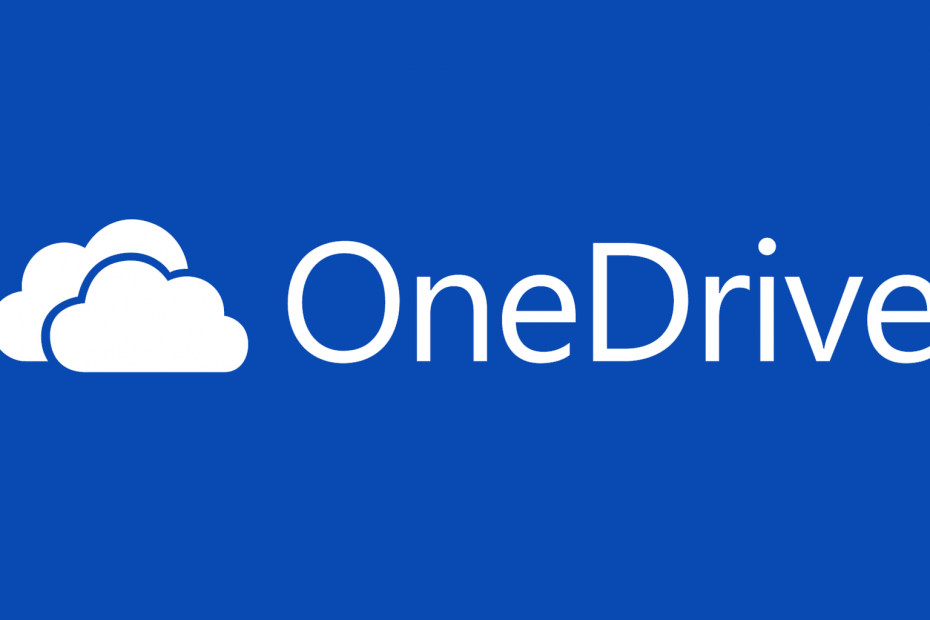- لم يعد المسح الضوئي متعدد الصفحات على OneDrive يكلفك أي شيء.
- يتيح لك OneDrive مسح ما يصل إلى 10 صفحات وتحميلها لكل مستند.
- قم بزيارة أخبار صفحة لمعرفة المزيد.
- لا تنسى التحقق من موقعنا OneDrive للحصول على رؤى إضافية.

لم يعد المسح الضوئي متعدد الصفحات على OneDrive يكلفك أي شيء. بصفتك عاملًا عن بُعد ولديك كمبيوتر محمول وإنترنت موثوق ، فأنت على ما يرام ، أليس كذلك؟ الماسح الضوئي هو بالكاد جهاز تفكر فيه ، حتى تحتاج إلى إجراء مسح ضوئي سريع لمستند مهم للغاية ومشاركته مع أحد الزملاء.
حسنًا ، إذا لم تتمكن دائمًا من الوصول إلى ماسح ضوئي عندما تحتاج إليه ، فيمكنك المسح باستخدام تطبيق OneDrive Android أو iOS.
ال خاصية يتيح لك إجراء مسح ضوئي لصفحات متعددة وتحميلها إلى OneDrive بدون حساب Microsoft 365 ممتاز.
باستخدام الأداة المجانية ، يمكنك رقمنة أي نوع من الأوراق المادية ، من المستندات والإيصالات إلى ألواح الكتابة والصور. يمكنك بعد ذلك تحميل وحفظ العنصر الممسوح ضوئيًا كملف PDF بتنسيق OneDrive.
إذا قمت بمسح عدة صفحات ضوئيًا ، يتيح لك الحل حفظها جميعًا كملف واحد.
ستكون هذه الميزة مفيدة للعديد من المهنيين الذين يعملون من المنزل. يمكن للطلاب أيضًا استخدامه لمسح الملاحظات المكتوبة بخط اليد ضوئيًا وإرسالها إلى معلميهم أو معلميهم.
كيفية استخدام فحص OneDrive متعدد الصفحات
- قم بتسجيل الدخول إلى حساب OneDrive المحمول الشخصي الخاص بك. ستحتاج أيضًا إلى Android 6.5 أو الإصدارات الأحدث أو iOS 11.31.5 للقيام بذلك.
- قم بتشغيل تطبيق OneDrive.
- اضغط على زر الكاميرا
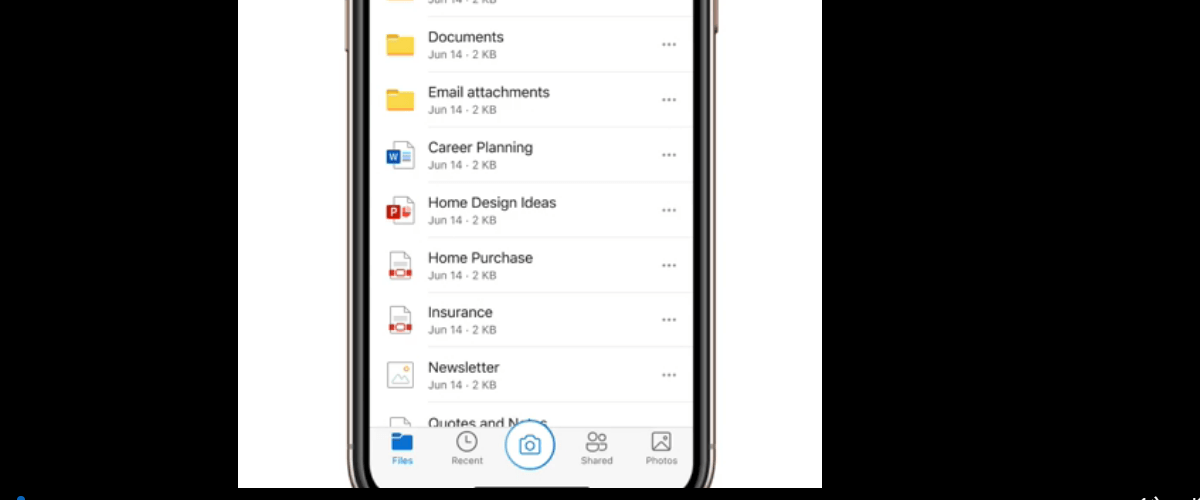
4. باستخدام كاميرا الهاتف أعلى المستند مباشرةً ، انقر على زر المسح الضوئي. تأكد من عدم إمالة الهاتف.
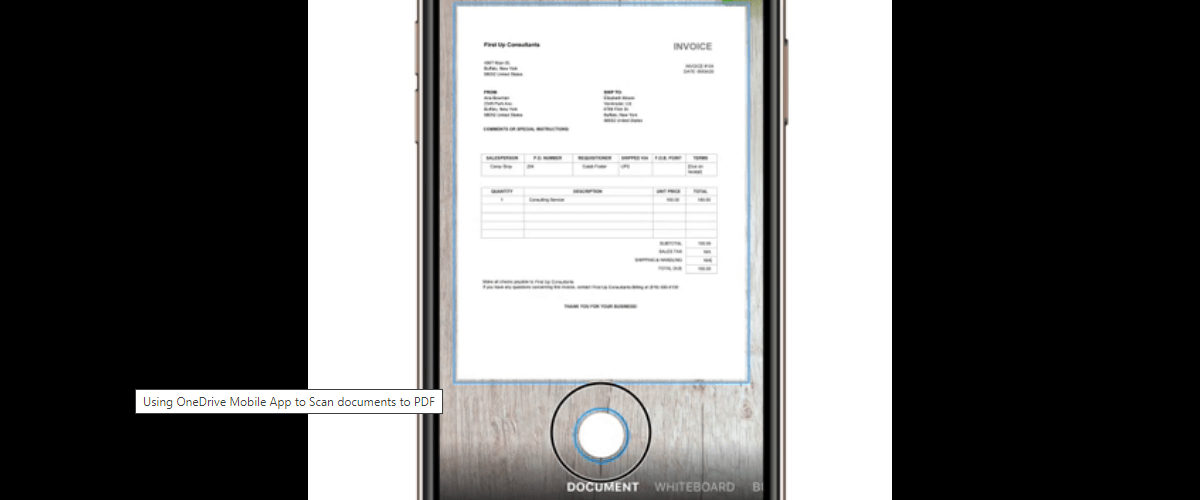
5. مقبض اضف جديد لمسح الصفحة التالية.
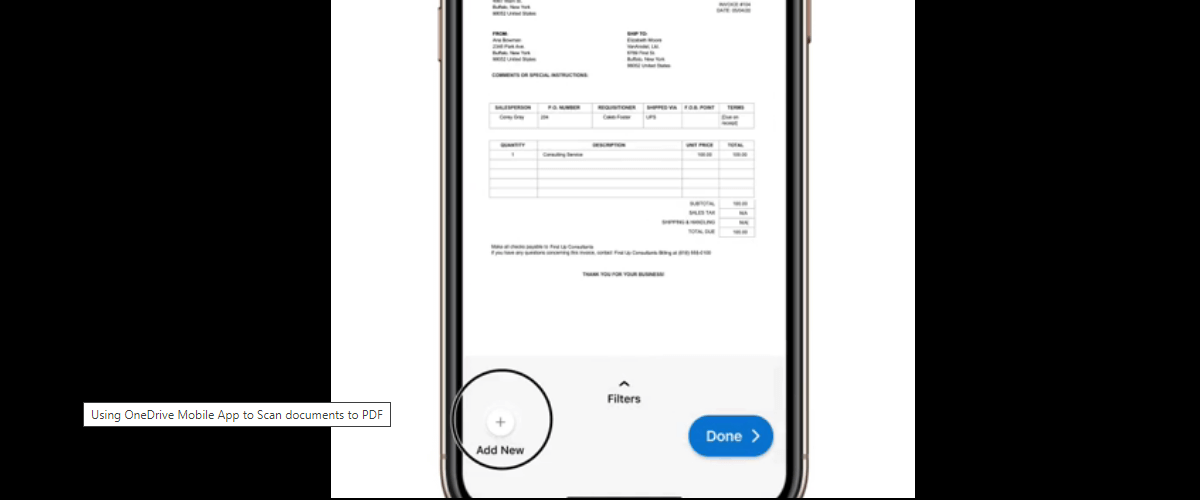
6. كرر الخطوة 4. يمكنك مسح ما يصل إلى 10 صفحات ضوئيًا لإنشاء مستند PDF واحد وحفظه في OneDrive.
7. مقبض منجز
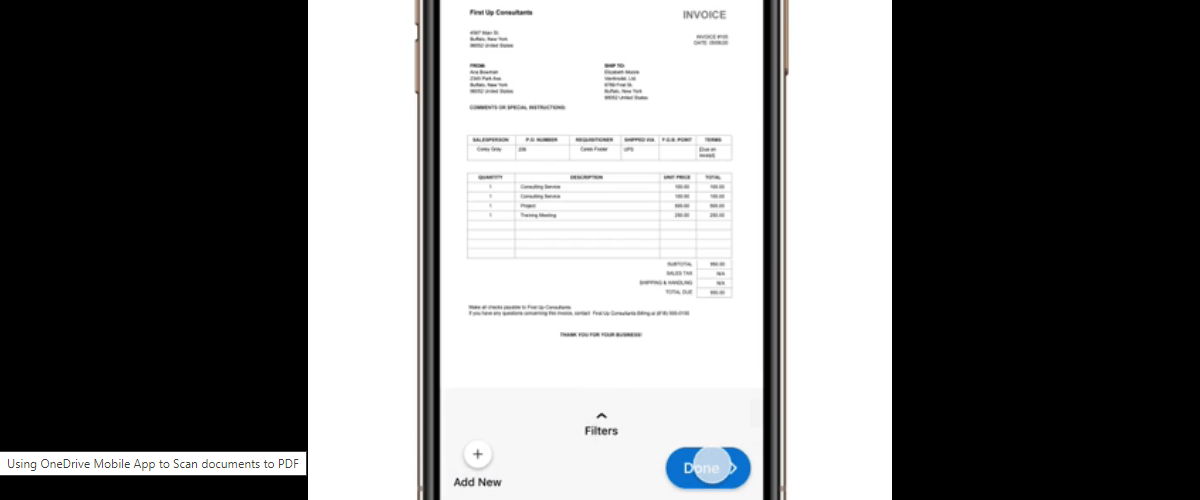
8. اكتب اسمًا لملفك الرقمي.
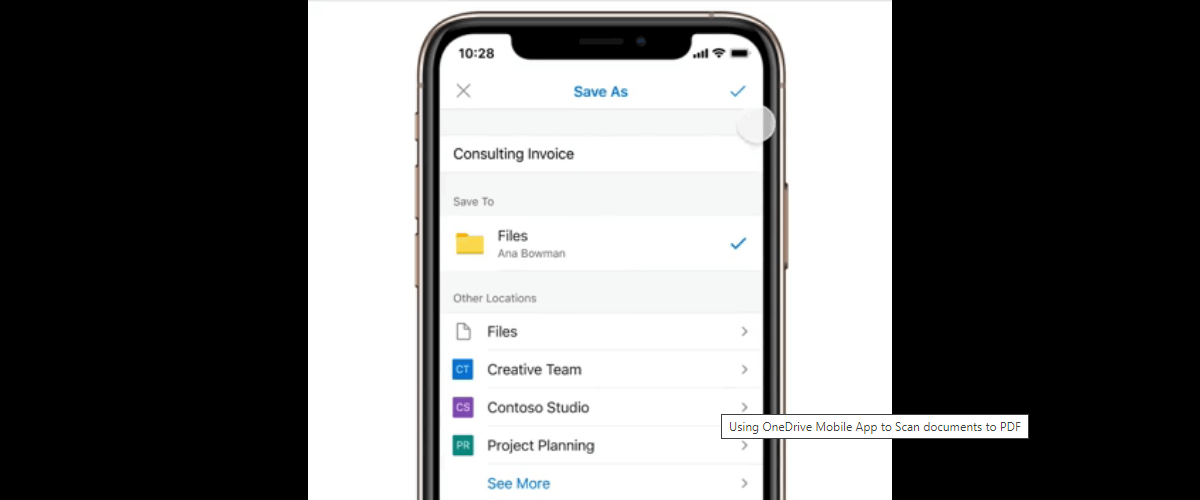
9. مقبض حفظ باسم لتحميل الملف إلى OneDrive.
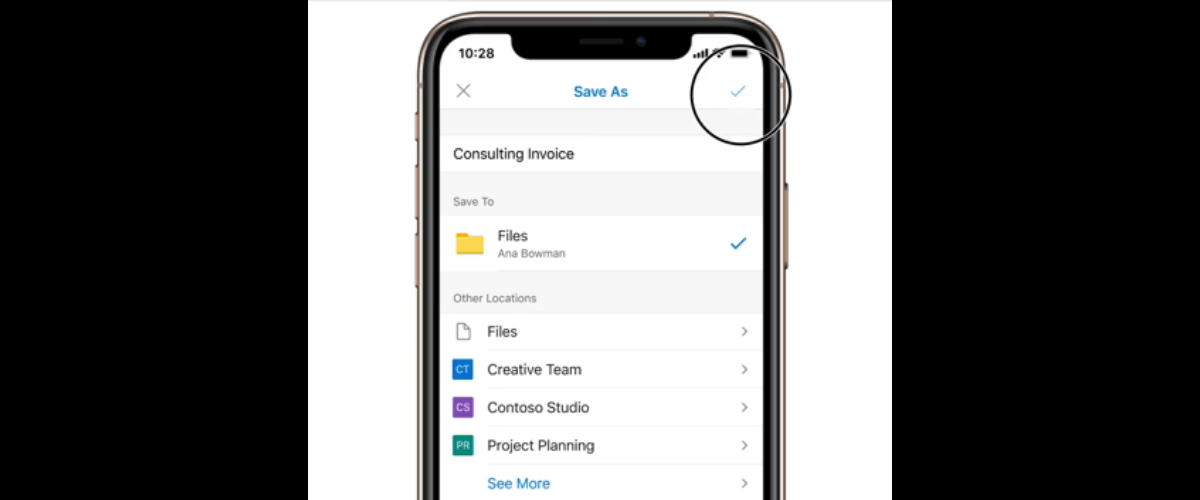
ها أنت ذا! يعد المسح الضوئي متعدد الصفحات في OneDrive أمرًا سهلاً للغاية. تتشابه هذه العملية مع أي نوع من الأوراق المادية التي تريد تحويلها إلى ملف PDF. بعد تحميل ملفك الرقمي إلى OneDrive ، يمكنك مشاركته مع أي شخص يستخدم النظام الأساسي.
لأية أسئلة أو ملاحظات ، لا تتردد في الوصول إلى قسم التعليقات أدناه.